
Guide
Le grand aperçu des astuces Windows
par Martin Jud

Vous n’avez pas envie d’appuyer sur des touches ? Utilisez la saisie vocale.
Grâce à la saisie vocale de Windows, vous pouvez à tout moment convertir des mots prononcés en texte. Pour activer la fonction de dictée, appuyez sur la combinaison de touches « Windows + H ». Deux conditions sont toutefois nécessaires pour l’utiliser :
Malheureusement, la fonction de dictée ne prend pas en charge toutes les langues. Si vous utilisez le module linguistique « allemand (Allemagne) », « français (France) » ou « italien (Italie) », la saisie vocale fonctionne. En revanche, les langues « allemand (Suisse) », « français (Suisse) » ou « italien (Suisse) » ne sont pas supportées. Mais ne vous inquiétez pas, il existe une solution rapide à tout cela.
Vous trouverez un aperçu de toutes les langues prises en charge ici.
Si vous n’avez pas encore installé une langue prise en charge, vous pouvez le faire sous Réglages > heure et langue > langue et région.
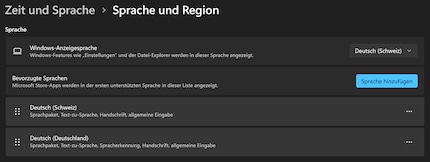
Vous pouvez également utiliser la combinaison de touches « Windows + barre d’espace » avant et après la dictée, pour ne pas devoir changer de langue chaque fois.
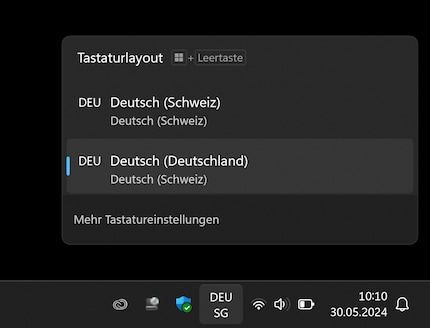
Lancez ensuite la saisie vocale avec « Windows + H » ou, si vous utilisez un clavier à l’écran, appuyez sur la touche du microphone située à côté de la barre d’espace.
Vous voulez plus d’astuces Windows ? Retrouvez l’ensemble de nos publications dans l’article ci-dessous.
Le baiser quotidien de la muse stimule ma créativité. Si elle m’oublie, j’essaie de retrouver ma créativité en rêvant pour faire en sorte que mes rêves dévorent ma vie afin que la vie ne dévore mes rêves.
Des solutions pratiques aux questions quotidiennes sur la technologie, des astuces de ménage et bien plus encore.
Tout afficher